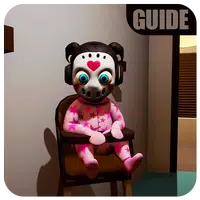Ontgrendel de kracht van de ingebouwde vertaling van Google Chrome: een stapsgewijze handleiding
Deze gids biedt een duidelijke, beknopte walkthrough over het gebruik van de vertaalfuncties van Google Chrome voor naadloze meertalige webbrowsen. Leer hoe u hele webpagina's, geselecteerde tekst kunt vertalen en uw vertaalinstellingen kunt aanpassen.
Stap 1: Toegang tot het menu Instellingen
Zoek en klik op de knop Chrome Menu in de rechterbovenhoek van uw browservenster. Dit wordt meestal weergegeven door drie verticale stippen of drie horizontale lijnen.

Stap 2: Navigeren naar instellingen
Selecteer in het vervolgkeuzemenu dat verschijnt "Instellingen". Hierdoor wordt de instellingenpagina van uw browser geopend. [🎜 🎜 🎜 🎜 🎜 🎜 🎜 🎜 🎜 🎜 🎜 🎜 🎜 🎜 🎜

Stap 3: het vinden van vertaalinstellingen
Bovenaan de pagina Instellingen vindt u een zoekbalk. Voer "vertalen" of "talen" in om snel de relevante instellingen te vinden.
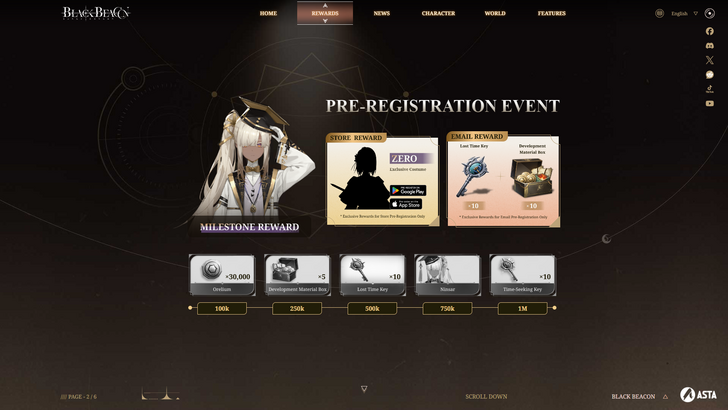
Stap 4: Toegang tot taalinstellingen
Zodra de zoekresultaten verschijnen, zoek en klik op de optie "Talen" of "vertaling".
Stap 5: Talen beheren
In de taalinstellingen ziet u een lijst met ondersteunde talen. Gebruik de optie "Talen toevoegen" om extra talen op te nemen of bestaande te beheren.
Stap 6: automatische vertaling inschakelen
Cruciaal, zorg ervoor dat de optie "aanbiedt om pagina's te vertalen die niet in een taal die u leest niet is" is ingeschakeld. Dit zal Chrome ertoe aanzetten om automatisch vertaling te bieden voor pagina's in andere talen dan uw standaardbrowsertaal.Door deze stappen te volgen, kunt u de krachtige vertaaltools van Google Chrome effectief benutten, taalbarrières elimineren en uw online ervaring verbeteren.